
Es ist eine einfache Funktion, die jedoch sehr häufig genutzt wird und sehr praktisch ist. Die Rede ist vom Screenshot, also einem Foto des Bildschirms. Dabei muss aber niemand die Kamera herausholen und seinen Monitor abfotografieren, denn die meisten Systeme und Geräte haben entsprechende Tools eingebaut, mit denen sich bequem Screenshot erstellen lassen können. Dabei gibt es durchaus auch unterschiedliche Funktionen, die bei den Tools genutzt werden können, und manche Dienste wie seekXL Snapr sind schon seit vielen Jahren mit dabei, um diese Werkzeuge zu liefern.
Es spielt keine Rolle, ob man einen Windows PC hat, Linux oder Mac nutzt, Android oder iPhone bevorzugt – Screenshots lassen sich in der Regel sehr einfach erstellen und können im Anschluss bearbeitet, archiviert oder geteilt werden. Alles Wichtige zum Thema Screenshot gibt es in diesem Artikel zu erfahren.
Was ist eigentlich ein Screenshot?
Bei einem Screenshot handelt es sich letztendlich einfach um ein Abbild des Bildschirms zu einem bestimmten Zeitpunkt. Ein Screenshot kann auch mit einer Kamera aufgenommen werden, indem einfach ein Foto geschossen wird. Dadurch gibt es aber einige Qualitätseinbußen, weshalb es sich anbietet, bestimmte Software zu benutzen, die direkt ein Abbild als Datei erstellt und dabei auch kein Qualitätsverlust zu befürchten ist.
Das ist sehr praktisch, wenn man sich den Inhalt einer Webseite oder Dokumente merken oder auch teilen möchte. Auf diese Weise können beispielsweise Webseiten und ihre Entwicklungen über die Jahre gut dokumentiert werden. Ebenso können Screenshots eine einfache Methode sein, um Informationen mit anderen zu teilen, die dann nicht aufwändig in Worten erklärt werden müssen.
Screenshot Tools für Windows und Mac
Wer einen Mac benutzt oder am Windows PC arbeitet, für den stehen unzählige Tools zur Verfügung, mit denen Bildschirmkopien erstellt werden können. Folgende fünf Tools können dafür genutzt werden.
PicPick
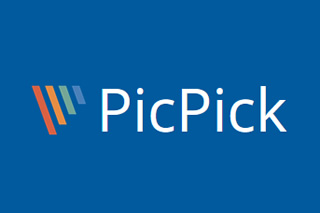 Bei “PicPick” handelt es sich um eine Software, die auf Windows Computern genutzt werden kann und vielfältige Funktionen bietet, wenn es um Abbilder des Bildschirms geht. Auch ohne Installation kann damit zum einen ein vollständiges Bild gemacht werden, das dann als Datei gespeichert wird. Zum anderen kann man gezielt Abbilder aktiver Fenster machen, bestimmte Regionen einfangen, freihändig oder auch von gescrollten Dokumenten und Webseiten. Ebenso gibt es verschiedene Bearbeitungsmöglichkeiten, wozu ein Pixel-Lineal und eine Farbpalette gehören.
Bei “PicPick” handelt es sich um eine Software, die auf Windows Computern genutzt werden kann und vielfältige Funktionen bietet, wenn es um Abbilder des Bildschirms geht. Auch ohne Installation kann damit zum einen ein vollständiges Bild gemacht werden, das dann als Datei gespeichert wird. Zum anderen kann man gezielt Abbilder aktiver Fenster machen, bestimmte Regionen einfangen, freihändig oder auch von gescrollten Dokumenten und Webseiten. Ebenso gibt es verschiedene Bearbeitungsmöglichkeiten, wozu ein Pixel-Lineal und eine Farbpalette gehören.
- Webseite: picpick.app
Windows Snipping Tool
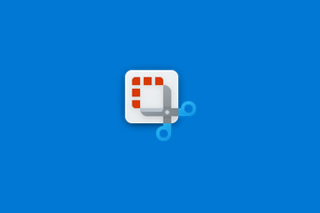 Wer es am Windows Rechner ganz bequem haben möchte, kann sowohl unter Windows 10 als auch 11 das “Windows Snipping Tool” nutzen, das genau für den Zweck der Screenshots geschaffen wurde. Gestartet werden kann es per “Windows Taste + Umschalttaste + S” oder “Druck”. Jetzt kann ausgewählt werden, ob man den gesamten Bildschirm oder nur einen Teil davon fotografieren möchte. Auch Videoaufnahmen sind damit möglich. Das Snipping Tool ist eine sehr einfache Methode, um schnell unter Windows Screenshots zu machen und diese in einen ausgewählten Ordner abzulegen.
Wer es am Windows Rechner ganz bequem haben möchte, kann sowohl unter Windows 10 als auch 11 das “Windows Snipping Tool” nutzen, das genau für den Zweck der Screenshots geschaffen wurde. Gestartet werden kann es per “Windows Taste + Umschalttaste + S” oder “Druck”. Jetzt kann ausgewählt werden, ob man den gesamten Bildschirm oder nur einen Teil davon fotografieren möchte. Auch Videoaufnahmen sind damit möglich. Das Snipping Tool ist eine sehr einfache Methode, um schnell unter Windows Screenshots zu machen und diese in einen ausgewählten Ordner abzulegen.
- Webseite: apps.microsoft.com
Greenshot
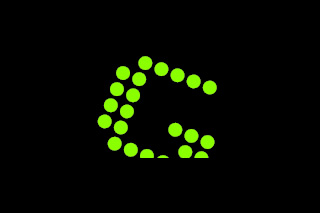 Die Software “Greenshot” gibt es sowohl für Windows als auch für Mac OS. Auch dieses Programm bietet zunächst die einfachen Grundfunktionen, mit denen bestimmte Ausschnitte fotografiert werden können oder eben alles Sichtbare auf dem Bildschirm. Besonders praktisch ist die Funktion für Webseiten. Die Funktion sorgt automatisch dafür, dass eine komplette Webseite, von oben bis unten, als ein zusammenhängender Screenshot verewigt wird. Das Scrollen fällt damit also weg und es können ganz einfach Seiten geteilt oder archiviert werden.
Die Software “Greenshot” gibt es sowohl für Windows als auch für Mac OS. Auch dieses Programm bietet zunächst die einfachen Grundfunktionen, mit denen bestimmte Ausschnitte fotografiert werden können oder eben alles Sichtbare auf dem Bildschirm. Besonders praktisch ist die Funktion für Webseiten. Die Funktion sorgt automatisch dafür, dass eine komplette Webseite, von oben bis unten, als ein zusammenhängender Screenshot verewigt wird. Das Scrollen fällt damit also weg und es können ganz einfach Seiten geteilt oder archiviert werden.
- Webseite: getgreenshot.org
Screenpresso
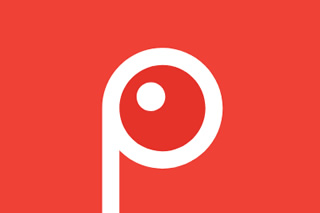 Ebenfalls für Windows kann die Software “Screenpresso” genutzt werden, die gratis auf der offiziellen Webseite heruntergeladen werden kann. Mit diesem Tool lassen sich nicht nur Screenshots aller Art erstellen, sondern auch Videos in HD-Qualität. Zudem ist auch ein Editor eingebaut, um Bilder bearbeiten zu können. Positiv ist auch die Art, wie die Dateien gespeichert werden. So lässt sich in Arbeitsbereichen eine eigene Bibliothek anlegen. Screenshots und Videos können mit einem einfachen Klick per E-Mail oder Cloud-Diensten geteilt werden.
Ebenfalls für Windows kann die Software “Screenpresso” genutzt werden, die gratis auf der offiziellen Webseite heruntergeladen werden kann. Mit diesem Tool lassen sich nicht nur Screenshots aller Art erstellen, sondern auch Videos in HD-Qualität. Zudem ist auch ein Editor eingebaut, um Bilder bearbeiten zu können. Positiv ist auch die Art, wie die Dateien gespeichert werden. So lässt sich in Arbeitsbereichen eine eigene Bibliothek anlegen. Screenshots und Videos können mit einem einfachen Klick per E-Mail oder Cloud-Diensten geteilt werden.
- Webseite: screenpresso.com
Grabilla
 Sowohl für Mac OS als auch Windows ist die Software “Grabilla” erhältlich, sie kann auch unter Android Smartphones genutzt werden. Zudem gibt es auch für die Browser Chrome und Firefox, das Grabilla Plugin zum installieren. Im Grunde bietet das Screenshot-Tool alle Möglichkeiten, um einzelne Bereiche, ganze Bildschirme oder auch ganze Webseiten abzubilden. Ebenso können komplette Videos aufgenommen werden, zu denen eigene Kommentare aufgezeichnet bzw. hinzugefügt werden können. Interessant ist auch die Funktion, mit der aus den Scrennshots GIFs (bewegte Bilder) erstellt werden können.
Sowohl für Mac OS als auch Windows ist die Software “Grabilla” erhältlich, sie kann auch unter Android Smartphones genutzt werden. Zudem gibt es auch für die Browser Chrome und Firefox, das Grabilla Plugin zum installieren. Im Grunde bietet das Screenshot-Tool alle Möglichkeiten, um einzelne Bereiche, ganze Bildschirme oder auch ganze Webseiten abzubilden. Ebenso können komplette Videos aufgenommen werden, zu denen eigene Kommentare aufgezeichnet bzw. hinzugefügt werden können. Interessant ist auch die Funktion, mit der aus den Scrennshots GIFs (bewegte Bilder) erstellt werden können.
- Webseite: grabilla.com
Screenshot erstellen – so wirds gemacht
Generell ist es mit den meisten Systemen, egal ob Computer oder Smartphone, sehr einfach, einen Screenshot zu erstellen. In der Regel haben die Betriebssysteme hauseigene Funktionen im Gepäck mit dabei.

Windows 7: Screenshot erstellen
Viele Nutzer setzen auch weiterhin auf Windows 7. Unter diesem Betriebssystem ist es sehr einfach, einen Screenshot zu erstellen, ohne dafür zusätzliche Software herunterladen zu müssen. Mit der Druck-Taste lässt sich ein Screenshot machen, der das Bild in die Zwischenablage kopiert.
Mit “Einfügen” oder “Strg + V” lässt sich das Bild dann in Programme einfügen. Unter “Alle Programme” lässt sich zudem das etwas umfangreichere “Snipping Tool” finden, mit dem auch einzelne Bereiche kopiert werden können.

Windows 8: Screenshot erstellen
Unter Windows 8 gibt es zwei Wege, wie ein Bildschirmfoto erstellt werden kann. Unter anderem durch Drücken der Druck-Taste, womit ein Screenshot in die Zwischenablage wandert. Von dort kann das Bild in beliebige Grafik- oder Schreibprogramme kopiert werden.
Dafür nutzt man “Einfügen” oder die Tastenkombination “Strg + V”. Alternativ kann man am Windows Tablet auch die Windows-Taste gemeinsam mit der Leiser-Taste drücken, um einen Screenshot zu erstellen.

Windows 10: Screenshot erstellen
Mit jedem neuen Betriebssystem hat es Microsoft noch einfacher gemacht, einen Screenshot zu erstellen. Ein Screenshot kann mit “Druck” oder “Windows + Druck” ausgelöst werden. Im zweiten Fall wird das Foto direkt im Bilder-Ordner gespeichert, bei der einfachen Methode wandert es nur in die Zwischenablage. Zudem verfügt auch Windows 10 über das Snipping Tool, mit dem ein präzises Auswählen des Bereichs möglich ist, der kopiert werden soll.
Windows 11: Screenshot erstellen
Eine Bildschirmkopie zu erstellen, ist unter Windows 11 so einfach wie nie zuvor geworden. Wer die “Druck-Taste” nutzt, bekommt unmittelbar das Snipping Tool angezeigt. Direkt kann ein Bereich auf dem Bildschirm markiert werden, der zu einem gespeicherten Screenshot wird. Alternativ können auch gezielt Fenster kopiert und Videos aufgenommen werden. Screenshots landen in der Zwischenablage und zusätzlich im Bilder-Ordner, sodass man auch bequem mehrere Bildschirmfotos hintereinander machen kann.

Mac und MacBook: Screenshot erstellen
An einem Mac oder MacBook einen Screenshot zu erstellen, geht ganz einfach. Spezielle Tools sind dafür nicht notwendig. Zunächst wird ein Bildschirmfoto durch die Tastenkombination “Shift + Cmd + 3” ausgelöst. Wird ein Screenshot erstellt, ist der Mauszeiger nicht zu sehen.
Will man das ändern, kann das unter den Einstellungen geändert werden. In die Einstellungen kommt man per “Shift + Cmd + 5”. Drückt man in dieser Kombination die 4 (statt 3 oder 5) kann ein einzelner Bildschirmausschnitt als Screenshot gespeichert werden.

Linux: Screenshot erstellen
Auch unter Linux-Systemen ist es sehr einfach, einen Screenshot zu erstellen. Dafür drückt man die Tasten “Alt + Druck”, um den aktuellen Bildschirm zu kopieren. Will man dagegen nur einen ausgewählten Bereich zum Screenshot machen, drückt man “Strg + Alt + Druck”.
Die erstellten Screenshots sind im Anschluss im Bilder-Ordner zu finden und können dort weiterverarbeitet oder geteilt werden. Drückt man lediglich „Druck“, wird das Bild in die Zwischenablage eingefügt.

Android-Smartphone: Screenshot erstellen
In der Regel funktioniert das Erstellen eines Screenshots auf Android-Smartphones immer gleich. Dafür müssen lediglich die Power-Taste sowie die Leiser-Taste gleichzeitig gedrückt werden. Ob der Screenshot erfolgreich aufgenommen wurde, erkennt man daran, dass ein Symbol erscheint.
Im Anschluss findet man das Bild in einem separaten Ordner in der Galerie. Bei neueren Modellen können die Screenshots auch direkt bearbeitet und versendet werden. Die Einstellungen, wie ein Screenshot aufgenommen wird, können auch verändert werden.

iPhone und iPad: Screenshot erstellen
Wenn es um das Erstellen von Screenshots geht, unterscheiden sich iPhone und iPad nicht allzu sehr voneinander. Dafür drückt man gleichzeitig die Tasten “Home” und “Power”. Sollte keine Home-Taste vorhanden sein, was bei neueren Geräten der Fall ist, nutzt man stattdessen die Taste für “Lauter”.
Mit dem einfachen Drücken wird das Bildschirmfoto schon aufgenommen und kann im Anschluss versendet oder bearbeitet werden.

Windows Phone 8: Screenshot erstellen
Wer ein Windows-Phone nutzt, kann ebenfalls sehr einfach eine Bildschirmaufnahme machen, um sie im Anschluss zu bearbeiten oder mit Freunden oder Kollegen zu teilen. In der Regel drückt man dafür einmal die Power-Taste, zusätzlich noch eine der Lautstärke-Tasten oder die Windows-Taste, was vom jeweiligen Phone abhängt.
Im Anschluss kann man in “Alben” den Ordner “Screenshots” suchen. Dort tauchen alle gemachten Bildschirmkopien auf.

Screenshots online erstellen: Plattformen und APIs
Neben der Software, die direkt installiert wird oder den Funktionen, die in die Betriebssysteme eingebaut wurden, gibt es auch online die Möglichkeit, Screenshots zu erstellen. Dazu gibt es viele Beispiele, wie auch seekXL Snapr jahrelang als Screenshotservice bewiesen hat. Die aktuell besten Online Screenshot APIs und Plattformen sind folgende:
pikwy.com
 Bei Pikwy handelt es sich um einen einfachen Dienst, der schnell und kostenlos genutzt werden kann. Zunächst gibt man die Webseite ein, von der man einen Screenshot machen möchte. Danach können weitere Parameter eingestellt werden, wozu die Auflösung, das Format und eine Zoom-Funktion gehören. Danach muss man nur noch auf “Capture Screenshot” klicken und erhält anschließend das Bild, das man im Browser öffnen oder herunterladen kann. Alles in allem ist die Seite sehr einfach gehalten und macht genau das, was man von ihr erwartet.
Bei Pikwy handelt es sich um einen einfachen Dienst, der schnell und kostenlos genutzt werden kann. Zunächst gibt man die Webseite ein, von der man einen Screenshot machen möchte. Danach können weitere Parameter eingestellt werden, wozu die Auflösung, das Format und eine Zoom-Funktion gehören. Danach muss man nur noch auf “Capture Screenshot” klicken und erhält anschließend das Bild, das man im Browser öffnen oder herunterladen kann. Alles in allem ist die Seite sehr einfach gehalten und macht genau das, was man von ihr erwartet.
- Webseite: pikwy.com
site-shot.com
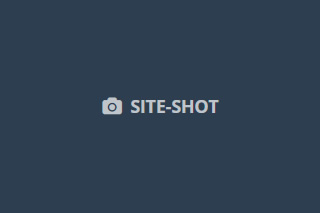 Auch mit Site-Shot lassen sich Abbilder (Scrennshots) von Webseiten erstellen. Auf der Startseite findet man dazu alle notwendigen Felder und Einstellungen, mit denen die Screenshots auf den Weg gebracht werden können. Zunächst muss die entsprechende Webseite oder Unterseite als URL komplett mit http bzwp https angegeben werden. Danach wählt man aus, welche Auflösung das Bild haben soll, ob es einen Zoom geben soll und ob man ein vollständiges Abbild wünscht. Der Dienst kann auch als API auf der eigenen Webseite als Service eingebaut werden.
Auch mit Site-Shot lassen sich Abbilder (Scrennshots) von Webseiten erstellen. Auf der Startseite findet man dazu alle notwendigen Felder und Einstellungen, mit denen die Screenshots auf den Weg gebracht werden können. Zunächst muss die entsprechende Webseite oder Unterseite als URL komplett mit http bzwp https angegeben werden. Danach wählt man aus, welche Auflösung das Bild haben soll, ob es einen Zoom geben soll und ob man ein vollständiges Abbild wünscht. Der Dienst kann auch als API auf der eigenen Webseite als Service eingebaut werden.
- Webseite: site-shot.com
screenshotone.com
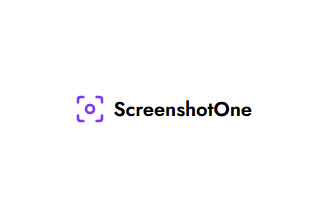 ScreenshotOne ist ein Dienst, der sich an Entwickler von Webseiten richtet. Als Screenshot API kann der Dienst in eigene Webseiten implementiert werden, um gewünschte Seiten als Screenshots zu speichern. Positiv hervorzuheben ist dabei die Flexibilität der umfangreichen Einstellungen. Automatisch können Werbebanner von Seiten entfernt werden, ebenso ist das Blocken von Cookie Bannern problemlos möglich. Des Weiteren können individuelle JavaScript- und CSS-Befehle eingegeben werden. Die Testversion von ScreenshotOne ist kostenlos und kann für bis zu 100 gratis Screenshots genutzt werden.
ScreenshotOne ist ein Dienst, der sich an Entwickler von Webseiten richtet. Als Screenshot API kann der Dienst in eigene Webseiten implementiert werden, um gewünschte Seiten als Screenshots zu speichern. Positiv hervorzuheben ist dabei die Flexibilität der umfangreichen Einstellungen. Automatisch können Werbebanner von Seiten entfernt werden, ebenso ist das Blocken von Cookie Bannern problemlos möglich. Des Weiteren können individuelle JavaScript- und CSS-Befehle eingegeben werden. Die Testversion von ScreenshotOne ist kostenlos und kann für bis zu 100 gratis Screenshots genutzt werden.
- Webseite: screenshotone.com
urltoscreenshot.com
 Jede Webseite mit wenigen Klicks als Screenshot verewigen – das geht auch mit dem Bildschirmfoto-Dienst URLtoScreenshot. Bis zu 1000 Anfragen sind im Monat kostenlos möglich, danach muss man für jede weitere Anfrage einen Obolus zahlen. Zusätzlich gibt es aber auch die Premium Pakete „Professional“ und „Ultra“. Mit diesen werden direkt große Anfrage-Kontingente zur Verfügung gestellt. Das kann gerade in der Webentwicklung wichtig sein. Um eine Webseite zu speichern, muss man nur oben in die Leiste die gewünschte Webseiten-URL eingeben.
Jede Webseite mit wenigen Klicks als Screenshot verewigen – das geht auch mit dem Bildschirmfoto-Dienst URLtoScreenshot. Bis zu 1000 Anfragen sind im Monat kostenlos möglich, danach muss man für jede weitere Anfrage einen Obolus zahlen. Zusätzlich gibt es aber auch die Premium Pakete „Professional“ und „Ultra“. Mit diesen werden direkt große Anfrage-Kontingente zur Verfügung gestellt. Das kann gerade in der Webentwicklung wichtig sein. Um eine Webseite zu speichern, muss man nur oben in die Leiste die gewünschte Webseiten-URL eingeben.
- Webseite: urltoscreenshot.com
screenshotmachine.com
 Wie es der Name schon deutlich aufzeigt, kann man auch unter Screenshotmachine sogenannte Web-Screenshots, sprich Bildschirmfotos, erstellen. Das funktioniert über die Eingabe der Webadresse (URL), wobei man zuvor noch auswählen muss, ob die Webseite aus Sicht eines Desktop-Computers, Tablets oder Smartphones fotografiert werden soll. zudem ist es möglich, die gewünschte Webseite direkt in ein PDF Dokument zu konvertieren. Darüber hinaus wird auch eine API angeboten, die als Schnittstelle auf Seiten eingebaut werden kann um darüber den Screenshotmachine Service zu nutzen.
Wie es der Name schon deutlich aufzeigt, kann man auch unter Screenshotmachine sogenannte Web-Screenshots, sprich Bildschirmfotos, erstellen. Das funktioniert über die Eingabe der Webadresse (URL), wobei man zuvor noch auswählen muss, ob die Webseite aus Sicht eines Desktop-Computers, Tablets oder Smartphones fotografiert werden soll. zudem ist es möglich, die gewünschte Webseite direkt in ein PDF Dokument zu konvertieren. Darüber hinaus wird auch eine API angeboten, die als Schnittstelle auf Seiten eingebaut werden kann um darüber den Screenshotmachine Service zu nutzen.
- Webseite: screenshotmachine.com
Fazit zum erstellen von Screenshots und guten Tools
 Die Möglichkeit, einen aktuellen Bildschirm aufzunehmen und als Bild oder Video zu speichern, gibt es schon lange. Doch bis heute hat diese Funktion nichts an ihrer Nützlichkeit verloren. Einsetzen kann man sie privat, aber vor allem auch im Geschäftsleben. Unter anderem bei der Entwicklung von Webseiten, um Ergebnisse zu teilen oder Informationen zu speichern.
Die Möglichkeit, einen aktuellen Bildschirm aufzunehmen und als Bild oder Video zu speichern, gibt es schon lange. Doch bis heute hat diese Funktion nichts an ihrer Nützlichkeit verloren. Einsetzen kann man sie privat, aber vor allem auch im Geschäftsleben. Unter anderem bei der Entwicklung von Webseiten, um Ergebnisse zu teilen oder Informationen zu speichern.
Die meisten Betriebssysteme, egal ob auf dem Computer, Tablet oder Smartphone kommen mit eingebauten Screenshot-Funktionen daher. Darüber hinaus gibt es aber auch verschiedene Dienste und Software, die man nutzen kann, um noch flexibler Screenshots erstellen zu können, unter anderem auch von Webseiten. Die meisten Screenshot Dienste sind kostenlos, für andere fallen jedoch Kosten an.